Kā savienot planšetdatoru ar televizoru?

Ir vairāki veidi, kā savienot planšetdatoru ar televizoru. Daži no tiem ļauj pārsūtīt attēlu straumes veidā (reāllaikā), citi var atskaņot ekrānā planšetdatora atmiņā jau esošos failus.
Kā savienot ar kabeli?
Izmantojot vadu savienojumu, ir ērtāk pārsūtīt video uz TV un skatīties filmas vislabākajā kvalitātē, pateicoties lielajam datu pārraides ātrumam un kvalitatīvam savienojumam. Lai ekrānā parādītu attēlu filmu skatīšanai, planšetdatoru var savienot ar televizoru, izmantojot dažādus kabeļus un adapterus. Šim savienojumam ir vairāki dažādi veidi: HDMI, USB, SlimPort, MHL, RCA, VGA.
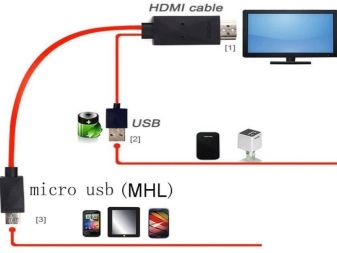

HDMI
HDMI savienojums ir vispopulārākais vadu savienojuma veids, jo tas ļauj pārsūtīt gan attēlu, gan skaņu augstā kvalitātē. Turklāt šis savienojums ir universāls – jebkuram ne pārāk vecam televizoram ir jābūt HDMI ieejai.
Lai izveidotu savienojumu, nepieciešams HDMI kabelis, ko var iegādāties datortehnikas veikalā. Parasti planšetdatoriem ir tikai mini HDMI savienotājs, nevis standarta.
Tieši šādiem gadījumiem ir speciāli adapteri no micro USB vai mini HDMI uz HDMI, kurā ir pievienots pats vads.
Otrs kabeļa gals ir pievienots vienam no vairākiem atbilstošajiem televizora savienotājiem (varat izvēlēties jebkuru, tikai atcerieties ievades numuru).


Kad savienojums ir izveidots, visticamāk, būs jāveic neliela savienojuma iestatīšana. Televizora tālvadības pultī vienmēr ir savienojuma iestatīšanas poga (parasti atrodas augšpusē). Noklikšķiniet uz šīs pogas un no visām opcijām atlasiet HDMI savienojumu ar vajadzīgo savienotāja numuru, kuram tika pievienots vads, tādējādi pārslēdzot prioritāro signāla avotu, pēc kura tiek pabeigta televizora iestatīšana.
Uz šo laiku vēlams pilnībā izslēgt kabeļtelevīziju.
Planšetdatora iestatījumos iestatiet signāla izvadi uz HDMI savienojumu. Pēc tam jūs varat baudīt to, ko redzat.
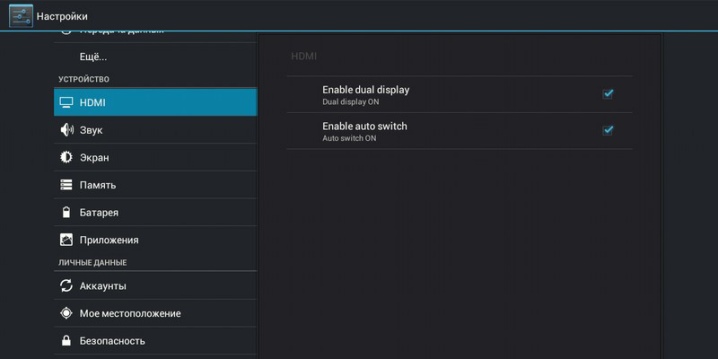
USB
Vēl viena tikpat populāra pārraides metode, kurai ir daudz mazāk funkcionalitātes. Ja HDMI savienojums tika straumēts uz televizoru reāllaikā, tad USB gadījumā planšetdators darbojas kā atmiņas ierīce. Televizorā ir pieejami tikai tie multivides faili, kas jau ir planšetdatora atmiņā.
Lai izveidotu savienojumu, ir nepieciešams parasts USB kabelis. Mēs savienojam ar to planšetdatoru un televizoru, un pēc tam planšetdatorā iestatām faila piekļuves atļauju.
Lai gan lielākajai daļai televizoru ir USB ieeja, jums ir jāseko līdzi video formātam, lai pārsūtītu video.
Daži vecāki modeļi atbalsta tikai noteiktu video formātu, tāpēc pirms savienojuma izveides, lai pārsūtītu, ir jāmaina planšetdatora iestatījumi.

SlimPort
Savienojums, kas atgādina HDMI opciju. Visiem Android planšetdatoriem ir microUSB savienotājs. Tieši viņš tiek izmantots šādam savienojumam. Šim savienotājam ir piemērots SlimPort adapteris, kas pārveido USB savienojumu, savukārt attēlu var izvadīt no gandrīz jebkura televizora savienotāja. Šī metode ir ļoti ērta, ja nav mini HDMI, tomēr gan planšetdators, gan televizors dažkārt var neatbalstīt šo tehnoloģiju. Pēc pievienošanas ierīces iestatījums ir tāds pats kā HDMI savienojumam.

MHL
Līdzīgi kā iepriekšējā savienojuma metode, kuras funkcija ir tāda pati - signāla pārveidošana.Šeit ir nepieciešams arī adapteris, tikai tam jābūt cita veida (no microUSB uz HDMI).
Izmantojot MHL savienojumu, jūs nevarat izvadīt signālu uz VGA un citiem portiem — tikai uz HDMI.
Ja televizors atbalsta šo tehnoloģiju, tad vismaz vienai no HDMI ieejām jābūt rakstītai: MHL. Arī planšetdatoram ir jāatbalsta šāda veida savienojums. Pēc HDMI kabeļa un adaptera pievienošanas ierīcēm iestatījumos norādām atbilstošo savienojuma veidu - un savienojums ir pabeigts.
Turklāt pēc savienojuma ar televizoru planšetdators sāks lēnām uzlādēt, kas ir neapšaubāms pluss, jo ierīce darbības laikā atjaunos akumulatora enerģiju, un jūs varat izmantot attēla vai video parādīšanu televizora ekrānā bez jebkādas darbības. laika limits.

RCA
Trīskrāsu RCA savienotāji ir atrodami jebkurā vecā televizorā. Kad ja jūsu televizora modelim nav USB vai HDMI porta, varat izmantot šo tehnoloģiju.
Informācija caur šādiem savienotājiem tiek pārsūtīta tikai analogā formātā, kas ievērojami samazina gan attēla, gan skaņas kvalitāti.
Un tā kā visi planšetdatori ir digitāli, ir nepieciešams pārveidotājs, lai pārsūtītu uz RCA.
Šāds pārveidotājs ietver 4 savienotājus: viens HDMI, pārējais RCA. Lai izveidotu savienojumu, attiecīgi ir nepieciešami 2 kabeļi.
HDMI kabelis ir pievienots planšetdatoram jebkurā no iepriekš minētajiem veidiem. RCA ir 3 vadu kabelis ar daudzkrāsainiem spraudņiem (attēls tiek pārraidīts pa dzelteno kabeli, skaņa tiek pārraidīta caur sarkano un balto). Izmantojot šo vadu, jums ir jāpievieno televizors un pārveidotājs - un savienojums tiks pabeigts. Lai iestatītu savienojumu vadības panelī, jāatrod poga ar apzīmējumu AV (vai RCA), lai pārslēgtos uz analogo datu pārraides kanālu, un planšetdatorā iestatiet signāla pārraidi uz HDMI.


VGA
Vismaz funkcionālais un racionālais savienojuma veids, kas diemžēl var pārraidīt tikai attēlu bez audio informācijas izvadīšanas.
Turklāt planšetdatoriem parasti trūkst VGA izejas; tas tika saglabāts tikai vecākos piezīmjdatoru modeļos. Tas nozīmē, ka, lai izveidotu savienojumu šādā veidā, jums būs jāizmanto adapteris.
Pēc mehāniskā savienojuma mēs konfigurējam ierīces tāpat kā savienojot ar HDMI.

Bezvadu iespējas
Mūsdienīgā veidā un dzīves ritmā vienmēr ir vēlme atbrīvoties no nevajadzīgiem vadiem, kuriem tika radītas dažādas bezvadu savienojuma iespējas. Izmantojot bezvadu savienojumu, ierīces pārvaldība ir daudz vienkāršāka, jo planšetdatoru var pārvietot un atstāt, kur tas ir ērti.
Šāda veida savienojuma trūkumi ietver, pirmkārt, signāla pārraides nestabilitāti.
Atkarībā no izvēlētās bezvadu savienojuma opcijas ir vairāki faktori, kas var traucēt savienojumu un informācijas izvades kvalitāti. Jums pastāvīgi jāuzrauga datu pārsūtīšanas ātrums un kvalitāte, jo īpaši Wi-Fi.
tomēr Planšetdatora sinhronizācija ar diezgan jauniem televizoriem ar savām rokām bez vadiem ir vienkārša. Pats savienojums un papildu ierīces ir atkarīgas no tā, cik jauns ir televizors un planšetdators.

Wi-Fi Direct
Iespējams, šī ir vispopulārākā un kvalitatīvākā bezvadu savienojuma metode, kas tieši ir atkarīga no datu pārsūtīšanas ātruma, izmantojot Wi-Fi. Televizoram jābūt iebūvētam Wi-Fi adapterim. Piemēram, visiem televizoriem, kas atbalsta viedos televizorus, ir šis adapteris. Lai sinhronizētu ar planšetdatoru, vispirms abas ierīces ir jāpievieno vienam Wi-Fi tīklam.
Varat pārsūtīt gan uzkrāto, gan straumēto informāciju, dublējot planšetdatora ekrānu uz televizoru.
Tālāk mēs iestatījām televizoru, tostarp Wi-Fi Direct funkciju. Savienojumam pieejamo ierīču sarakstā jāatrod planšetdators, pēc kura tiks izveidota datu pārsūtīšana. Iespējamās savienojuma problēmas ir saistītas ar signāla pārtraukumiem un bloķēšanu, tāpēc vispirms ar tām jātiek galā.
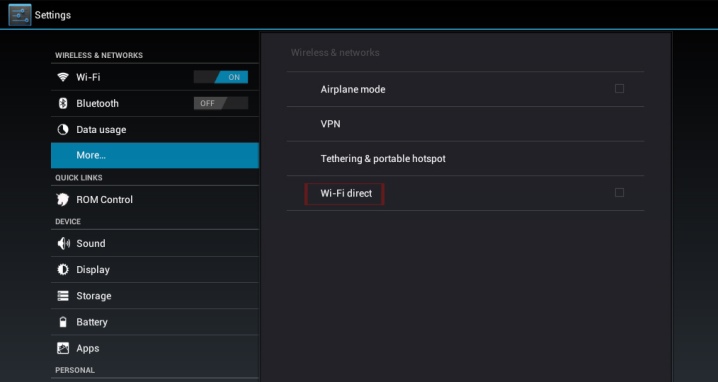
Bluetooth
Bluetooth adapteris var būt vai nu iebūvēts (modernie televizori parasti ir aprīkoti ar to), vai kā ārējais nesējs. Bluetooth ir viena no vecākajām bezvadu sinhronizācijas metodēm. Tāpēc jums ir jāsaprot, ka šīs sinhronizācijas metodes funkcionalitāte ir ievērojami ierobežota: ne attēlu, ne skaņu nevar pārraidīt nekādā veidā - jūs varat izmantot planšetdatoru tikai kā tālvadības pulti, izmantojot iepriekš instalētu lietojumprogrammu.
Šādu aplikāciju ir ļoti daudz – vienai aplikācijai ir gan maksas, gan bezmaksas versijas. Savienojuma algoritms ir šāds: abās ierīcēs ieslēdziet Bluetooth, palaidiet planšetdatorā lejupielādēto lietojumprogrammu, sinhronizēto ierīču sarakstā atlasiet televizoru un pēc tam izpildiet norādījumus pašā lietojumprogrammā. Visbiežāk jums vienkārši jāievada savienojuma kods, kas tiks parādīts televizora ekrānā. Izmantojot planšetdatoru ar aplikāciju, varat nodot visu televizora vadību: pārslēgt kanālus, regulēt skaļumu un veikt citas vienkāršas vadības funkcijas.
Šī ir ērta iespēja, ja nav tālvadības pults.
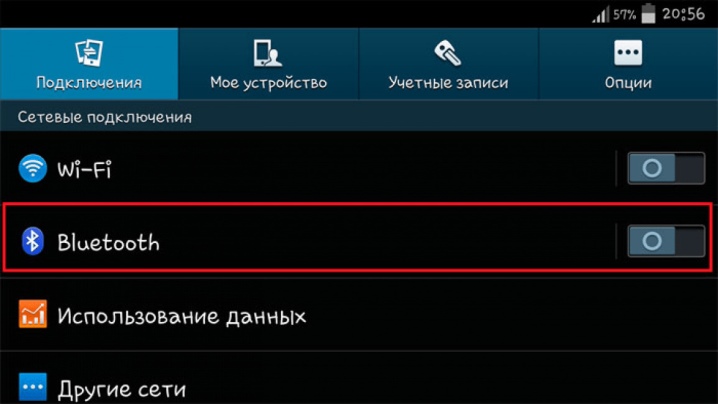
Miracast
Jaunākā pieejamā savienojuma tehnoloģija, attiecīgi, jaunākajām ierīcēm. Mēs to varam teikt Miracast ir uzlabota Wi-Fi Direct versija. Tas atšķiras ar vienkāršāku un ātrāku savienojumu, kā arī augstāku savienojuma kvalitātes līmeni. Papildus acīmredzamajām priekšrocībām tiešā savienojuma un planšetdatora uzlādes ekonomiskā patēriņa veidā jūs varat pārraidīt straumēšanas informāciju ne tikai no planšetdatora uz televizoru, bet arī no televizora uz planšetdatoru.
Tā kā ne visos televizoru modeļos ir iebūvēts Miracast, ražotāji ir nākuši klajā ar televizora pierīces adapteri, kas savienojas ar televizoru, izmantojot USB, un darbojas tieši tāpat.
Mēs ieslēdzam televizorā funkciju Miracast un sinhronizējam to ar viedtālruni pēc savienojuma paziņojuma parādīšanās. Protams, planšetdatoram un televizoram jābūt savienotam ar vienu un to pašu Wi-Fi tīklu.
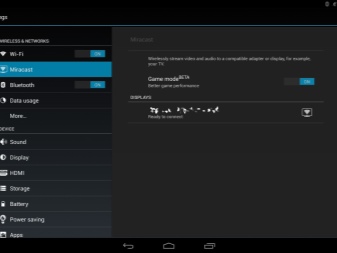

Citas iespējas
Papildu sinhronizācijas opcijas ietver dažādas televizora pierīces, piemēram, Google Chromecast. Televizora pierīce būs jāiegādājas atsevišķi, tā nekad nav sastāvdaļa. Google Chromecast tiek savienots ar televizoru, izmantojot HDMI kabeli. Un ar planšetdatoru ierīce tiek sinhronizēta, izmantojot Google kontu. Tāpat kā izmantojot Wi-Fi Direct, savienojumam ir jāveido to pašu koplietoto Wi-Fi tīklu.
Izmantojot Play tirgu, planšetdatorā jāinstalē arī lietojumprogramma Google Home, caur kuru tiek konfigurēts un vadīts televizora pierīce. Mēs iedarbinām ierīci, iepriekš pievienojot to barošanas avotam, atveram lietojumprogrammu un izpildām tālākos norādījumus. Planšetdatoram ir jāatrod televizors, pēc kura ekrānā parādīsies sinhronizācijas kods, kas jāievada lietojumprogrammā. Savienojuma iestatīšana ir pabeigta.

Ir vēl viena bezvadu savienojuma metode, kas pieejama tikai Apple planšetdatoriem. Sistēma veidota tā, lai pilnīgi jebkuru iPad var pieslēgt televizoram, kuram ir Apple TV funkcija. Sinhronizācija notiek vienā Wi-Fi tīklā. Lai kontrolētu Apple TV no veikala AppStore, planšetdatorā ir jāinstalē programma AirPlay. Lietojumprogrammā jāatlasa atrastā ierīce, pēc tam jāieslēdz video atkārtošanas funkcija, kas dublēs iPad veiktās darbības.
Starp citu, šī lietojumprogramma ļauj sinhronizēt ne tikai planšetdatora un televizora, bet arī jebkuru citu Apple zīmola ierīču darbu.

Ieteikumi
Varat arī savienot planšetdatoru ar vecu televizoru, lai gan tas ir novecojis. Iespējams, ka iepriekš aprakstītajām VGA un RCA vadu opcijām vajadzētu darboties. Ja televizoram būs tikai viens SCART savienotājs, varat mēģināt savienot planšetdatoru, izmantojot vairākus vadītājus un pārveidotājus, taču šajā gadījumā sinhronizācijas problēmas ir pilnīgi iespējamas līdz tā pilnīgai neesamībai.Pat ja jums tas izdodas, varat aizmirst par augstas kvalitātes attēlu.
Ja vecajā televizorā kopumā nav ārējo datu nesēju savienotāju, tad tam nav iespējams pievienot planšetdatoru, viedtālruni, klēpjdatoru vai jebkuru citu ierīci.
Noslēgumā var atzīmēt, ka planšetdatora pievienošana televizoram gan caur kabeli, gan bezvadu režīmā būs daudz vienkāršāka un ātrāka, ja šīs ierīces piederēs vienam uzņēmumam. Tāpat kā Apple TV, ir savdabīgi veidi, kā sinhronizēt Samsung, Sony, LG un citu populāru zīmolu ierīces, taču tie būs pieejami tikai jaunākiem planšetdatoru un televizoru modeļiem.

Kā savienot planšetdatoru ar televizoru, skatiet tālāk redzamo videoklipu.













Komentārs tika veiksmīgi nosūtīts.